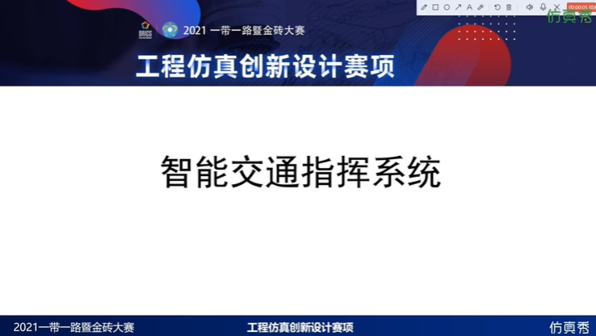SYNOPSYS 光学设计软件课程三十六:边缘形状控制
光学设计中最强最快优化算法
其他镜头设计代码的用户必须在镜头上使用一些镜头默认设置的边缘,而SYNOPSYS™具有强大的功能,可让您完全按照自己的意愿指定形状和尺寸。 本课将展示一些可能性并教您如何使用它们。
打开名为为X25.RLE的镜头并在SketchPad显示屏中查看:

已使用Edge Wizard为此镜头指定了合理的边缘。为了说明它是如何工作的,我们将首先删除所有边缘定义 - 然后展示如何将它们还原。在命令窗口中键入:
EFILE
ERASE
END

现在您可以看到由程序指定的默认边缘,以便清除上下边缘光线。这些是在镜头优化过程中使用的合理边缘,即使你可以看到发生了什么 - 但是当你制造时你需要更好的元件。现在打开边缘向导,方法是键入MEW或单击PAD工具栏中的按钮 。目前,镜头已经没有边缘定义了。单击“全部创建”按钮,您将获得一组合理的边缘。单击是以提示,图片已更改。在surfacenumber框中输入数字1,您可以看到已应用于第一个元件的尺寸。
。目前,镜头已经没有边缘定义了。单击“全部创建”按钮,您将获得一组合理的边缘。单击是以提示,图片已更改。在surfacenumber框中输入数字1,您可以看到已应用于第一个元件的尺寸。

程序在元件的边缘创建五个参考点,在对话框的图中标记为A到E. 您通常必须编辑这些默认尺寸,元件1的数据显示一个原因。第一个表面是凸面,您可能不希望在该表面上有斜角。程序定义了默认边缘并使Explicit规则生效,该规则适用于大多数镜头,您可以使用对话框上的编辑框和旋转按钮编辑数据。
我们看到默认的点C距离轴为34.2198 mm,而曲面1上的孔径为31.9355。这是一条相当薄的边,所以我们稍微减小一下直径。在尺寸C的框中输入数字34,然后单击Update。我们还将移除表面上的斜角。单击C维左侧的“-B”框。" -B "的意思是去掉那边的斜角。然后点击“-F”按钮。当你移开斜角时,你把A点放在它所在的位置,这可能适用于某些有安装法兰模制的塑料元件,但在这里不适用。这个按钮将从A到b的平面部分移除,现在1边是合理的,您可能想要移除2边的斜面和平面。(对于较厚的元件,如果曲线较平滑,我们通常会在正元件上保留斜角。)元件2是负的,这里我们想要在第1条上有一个平的部分,而在第2条上没有平的部分。单击Next el按钮以查看该元件上的数据。

我们假设您希望元件2的外径与元件1的外径相同。只需在C框中输入相同的尺寸34,然后单击“update”。

这增加了元件直径,但同样留下了尺寸A和B。让我们减小曲面3上斜角的大小。在尺寸B的编辑框右侧有两个旋转按钮。点击两者的上部大约十一次,观察斜面变小,平坦部分变大。通过在观看图片时单击两个旋转按钮,您可以快速定义所需的边缘。

如果您还想在侧面2上使用较小的斜角,请使用点D的旋转按钮进行调整,然后单击该侧的-F按钮以移除平坦部分。

现在前两个元件的边缘看起来正确。此时单击MEW对话框上的Checkpoint按钮将是一个好主意。当您处理其他元件时,您可能会犯错,并希望返回到之前的设置。单击PAD工具栏上的“还原”按钮 可以轻松完成此操作。以这种方式进行,您可以根据需要定义所有边缘。完成后,关闭向导并在命令窗口中输入ELIST。
可以轻松完成此操作。以这种方式进行,您可以根据需要定义所有边缘。完成后,关闭向导并在命令窗口中输入ELIST。

这些边缘成为镜头文件的一部分,并在RLE数据中显示为EFILE参数。对于元件2,这些数据如下所示:

虽然可以在WorkSheet中编辑边缘尺寸,但我们不建议这样做。其中一些与其他耦合,结果并不总是直观的。如果需要,使用向导编辑数据!一切都显示在对话框上,使用起来非常简单。
反射镜案例
这是一个有用的例子,但现在我们将看一个带折叠镜的系统。这些也可以分配边缘和厚度。镜头在FOLDS.RLE中。
FETCH FOLDS
然后再次打开Edge Wizard。此系统还具有EFILE边缘,对于本课程,您应首先单击向导上的“Erase all”按钮以恢复默认边缘。系统的一部分如下所示。

关闭向导并输入CAP。

表面9是一个折叠镜,它被指定为1.2×1.6英寸尺寸的矩形外外部孔径。这些是矩形的展开尺寸。圆形孔径由半径给出,矩形孔径由边长给出),但是如果没有指定的EFILE数据,它在PAD显示器上显示为一条直线。边缘向导可以在这个镜像上创建合适的尺寸,使用RAO数据的纵横比。打开向导,导航到surface 9,您可以看到还没有分配任何东西。选择Ex Mirr选项并单击Update。创建一个默认的边缘,现在反射镜有了厚度。

假设你想要更厚。在“厚度编辑”框中输入较大的数字,或者单击该框上的“上自旋”按钮。厚度增加。自旋按钮更改尺寸的数量在自旋增量框中给出。

将增量更改为0.02,单击“Update”,然后使用框D中的下自旋按钮将斜角添加到镜像的背面。

以同样的方式在表面13和15处向其他折叠镜像添加默认边,然后关闭向导。现在做一个 RSOLID图片。(如果您不熟悉这个常用功能的输入,请使用对话框MPE。)

你的反射镜会完全按照你想要的倾斜方式展示出来。返回向导,并在曲面6处定义元件3的边。


单击ELD按钮,你的绘图就会显示出来——所有的边缘尺寸都被很好地显示和记录下来。

这简要介绍了Edge Wizard的强大功能。还有更多选项,包括一些在镜头CAO发生变化时会自动改变尺寸C的选项。您可能永远不需要那么多,但请务必阅读用户手册第7.8节。在那里,您将学习如何创建这样的边缘:

和这个:

世界上没有其他光学程序具有SYNOPSYS™的精致边缘清晰度功能。
SYNOPSYS光学设计软件课程一:输入透镜文件
SYNOPSYS光学设计软件课程二:消色差透镜
SYNOPSYS光学设计软件课程三:PSD优化算法
SYNOPSYS光学设计软件课程四:业余望远镜
SYNOPSYS光学设计软件课程五:改进另一个程序设计的透镜
SYNOPSYS光学设计软件课程六:三阶像差的重要性
SYNOPSYS光学设计软件课程七:渐晕的输入与输出
SYNOPSYS光学设计软件课程八:复消色差
SYNOPSYS光学设计软件课程九:复消色差接物镜的公差计算
SYNOPSYS光学设计软件课程十:近红外透镜案例
SYNOPSYS光学设计软件课程十一:球形激光光束整形器
SYNOPSYS光学设计软件课程十二:非球面激光光束整形器
SYNOPSYS光学设计软件课程十三:带有Kinoform镜头的激光扩束器
SYNOPSYS光学设计软件课程十四:更具挑战性的优化
SYNOPSYS光学设计软件课程十五:开发一组实际透镜
SYNOPSYS光学设计软件课程十六:实用的相机镜头
SYNOPSYS光学设计软件课程十七:实际镜头的自动设计
SYNOPSYS光学设计软件课程十八:什么是好光瞳
SYNOPSYS光学设计软件课程十九:DOE在现代镜头设计中的应用
SYNOPSYS光学设计软件课程二十:设计容易制造与加工的非球面
SYNOPSYS光学设计软件课程二十一:设计无热化镜头
SYNOPSYS光学设计软件课程二十二:使用SYNOPSYS软件中的玻璃模型
SYNOPSYS光学设计软件课程二十三:参数优化研究+光线追迹失败矫正
SYNOPSYS光学设计软件课程二十四:带楔块误差的校验和图像误差的AI分析的公差实例
SYNOPSYS光学设计软件课程二十五:高级用户的提示和技巧
SYNOPSYS光学设计软件课程二十六:融会贯通
SYNOPSYS光学设计软件课程二十七:理解冷反射效应
SYNOPSYS光学设计软件课程二十八:了解人工智能
SYNOPSYS光学设计软件课程二十九:注释编辑器
SYNOPSYS光学设计软件课程三十:理解高斯光束
SYNOPSYS光学设计软件课程三十一:超消色差
SYNOPSYS光学设计软件课程三十二:鬼像分析
SYNOPSYS光学设计软件课程三十三:将Zemax文件导入SYNOPSYS™
SYNOPSYS光学设计软件课程三十四:90度目镜